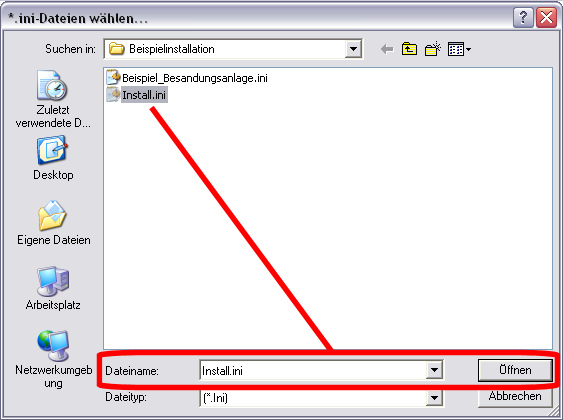Schnelle Einzelinstallation: Unterschied zwischen den Versionen
| (Eine dazwischenliegende Version desselben Benutzers wird nicht angezeigt) | |||
| Zeile 1: | Zeile 1: | ||
| − | + | == Schnelle Einzelinstallation ohne Auswahlmenü == | |
Im eingeblendeten Dialogfenster klicken Sie auf die Schaltfläche <b>"Install.ini hinzufügen"</b>. Ein Auswahlfenster mit der Anzeige der Verzeichnisstruktur der Laufwerke wird geöffnet, in dem Sie den Ordner aufsuchen, den Sie zuvor für das Installationspaket generiert haben. In unserem Fall war es der Ordner "Beispielinstallation". Klicken Sie nun auf die Datei <b>"Install.ini"</b> und anschließend auf die Schaltfläche <b>"Öffnen"</b>.<br> | Im eingeblendeten Dialogfenster klicken Sie auf die Schaltfläche <b>"Install.ini hinzufügen"</b>. Ein Auswahlfenster mit der Anzeige der Verzeichnisstruktur der Laufwerke wird geöffnet, in dem Sie den Ordner aufsuchen, den Sie zuvor für das Installationspaket generiert haben. In unserem Fall war es der Ordner "Beispielinstallation". Klicken Sie nun auf die Datei <b>"Install.ini"</b> und anschließend auf die Schaltfläche <b>"Öffnen"</b>.<br> | ||
| − | [[Datei:installini_auswahlfenster.jpg]] | + | <center>[[Datei:installini_auswahlfenster.jpg]]</center> |
| − | |||
| − | |||
| − | |||
| − | |||
| − | |||
| − | |||
| − | |||
Aktuelle Version vom 24. März 2017, 14:17 Uhr
Schnelle Einzelinstallation ohne Auswahlmenü
Im eingeblendeten Dialogfenster klicken Sie auf die Schaltfläche "Install.ini hinzufügen". Ein Auswahlfenster mit der Anzeige der Verzeichnisstruktur der Laufwerke wird geöffnet, in dem Sie den Ordner aufsuchen, den Sie zuvor für das Installationspaket generiert haben. In unserem Fall war es der Ordner "Beispielinstallation". Klicken Sie nun auf die Datei "Install.ini" und anschließend auf die Schaltfläche "Öffnen".